AT-команды (было известно также как набор команд Hayes; AT происходит от англ. attention — «внимание») — набор команд, разработанных в 1977 году компанией Hayes для собственной разработки, модема «Smartmodem 300 baud». Набор команд состоит из серий коротких текстовых строк, которые объединяют вместе, чтобы сформировать полные команды операций, таких как набор номера, начала соединения или изменения параметров подключения.
Сегодня мы приведем наиболее значимые AT-команды для различных USB-модемов Билайн, МТС, Мегафон. А также для их ввода необходимо специальные программы, которые есть на нашем сайте.
AT команды Huawei модемов
Наиболее часто используемые at команды при работе с модемом huawei
ATI — вывод информации о модеме
AT+CFUN=1 – перезагрузка модема, очень полезная команда не требует «передергивать» модем. После перезагрузки модем перерегистрируется в сети оператора.
AT+CGMI — информация о производителе модема (Recieve: huawei)
AT+CGMR — информация о версии прошивки (Recieve: 11.608.12.04.21)
AT+CIMI — информация об IMSI номер SIM карты (Recieve: 250015800471114)
AT+CGSN — информация о IMEI модема (Recieve: 353142033840706)
AT^HWVER — информация о версии железа модема (Recieve: ^HWVER:»CD6ATCPU»)
AT+CSQ — посмотреть уровень радиосигнала
AT^CMDL — получить список всех комманд
AT+CGMM или AT+GMM — запросить название модели
AT+COPS — информация о текущем операторе (Recieve: +COPS: (1,»MTS-RUS»,»MTS»,»25001″,0),(2,»MTS-RUS»,»MTS»,»25001″,2),,(0,1,2,3,4),(0,1,2))
AT^FHVER — показывает информацию о версии прошивки и версии железа (^FHVER:»E3276s-210 21.260.05.00.143,CH2E3276SM Ver.B»)
AT^U2DIAG? — текущий режим.
AT^GETPORTMODE – список всех устройств в модеме
AT^VERSION? — информация о версии прошивки модема
AT+CLAC в ответе будет список поддерживаемых команд
Включение голосовых функций модема:
AT^CVOICE=? – проверка состояния голосовых функций модема (0 — значит включено)
AT^CVOICE=0 – включение голосовых функций модема
Включение / отключение режимов 2G и 3G:
AT^SYSCFG=13,1,3fffffff,0,0 – режим только 2G
AT^SYSCFG=2,1,3fffffff,0,0 – режим предпочтительно 2G
AT^SYSCFG=14,2,3fffffff,0,1 – режим только 3G
AT^SYSCFG=2,2,3fffffff,0,1 – режим предпочтительно 3G
AT^SYSCFG=2,2,3fffff ff,0,2 – режим включение 2G и 3G
Включение / отключение режимов WCDMA, HSDPA, HSPA+, HSPA:
AT^HSDPA=1 – режим HSDPA включен
AT^HSDPA=0 – режим HSDPA выключен
AT^HSUPA=1 – режим HSUPA включен
AT^HSUPA=0 – режим HSUPA выключен
AT^HSPA=0 – режим WCDMA
AT^HSPA=1 – режим HSDPA
AT^HSPA=2 – режим HSPA
AT^HSPA=3 – режим HSPA+
AT^SYSCFG=13,1,3FFFFFFF,2,4 – режим только GPRS/EDGE
AT^SYSCFG=14,2,3FFFFFFF,2,4 – режим только 3G/WCDMA
AT^SYSCFG=2,1,3FFFFFFF,2,4 – режим предпочтительно GPRS/EDGE
AT^SYSCFG=2,2,3FFFFFFF,2,4 – режим предпочтительно 3G/WCDMA
Команды необходимые для разблокировки модема (разлочка модема)
AT^CARDLOCK=»NCK Code» – ввод кода снятия блокировки (8-значное число)
AT^CARDUNLOCK=»MD5 NCK Code» – сброс попыток ввода кода NCK кода разблокировки до 10 раз
AT^CARDLOCK? – проверка состояния блокировки модема и количества попыток ввода кода разблокировки:
(ответ модема: CARDLOCK: A,B,0 , если A=2 модем разблокирован, A=1 модем заблокирован – SimLock, если A=3 здесь два варианта либо вы израсходовали все 10 попыток ввести код, либо у вас в модеме кастомизированная прошивка, B – количество оставшихся попыток ввода кода разблокировки (по умолчанию 10 раз))
Изменение режима модема
AT^U2DIAG=Команда — для изменения режим модема (Модем,CD ROM, Флешка, PC UI, NDIS, Смарткарта).
AT-команды для модемов Huawei E171 с прошивкой v21.156.00.00.143, E352, E353, E367, E398 и др.
AT^SETPORT=»A1,A2,1,2,3,7,A1,A2″ (Установить конфигурацию по умолчанию)
AT^SETPORT=»A1,A2,1,2,3,7″ (девайс в режиме «модем + сетевая карта»)
AT^SETPORT=»A1,A2;1,2,3,A2″ (девайс в режиме «модем + Card Reader»)
AT^SETPORT=»A1,A2;1,2,3″ (девайс в режиме «только модем»)
AT^SETPORT=»A1,2,7″ (девайс в режиме «сетевая карта + CD-ROM»)
AT^SETPORT=»A1,A2,2,7″ (девайс в режиме «сетевая карта») — для Windows 7
AT^SETPORT=»A1;1,2″ (девайс в режиме «модем + пользовательский интерфейс»)
AT^SETPORT? (Текущая конфигурация модема)
AT^GETPORTMODE (Отображение текущего активного режима)
AT^SETPORT=»A1,A2,1,2,3,7,A1,A2,4,5,6,A,B,D,E» (Сброс настроек по умолчанию)
Настройки режимов сети по умолчанию для Huawei E352
at^hspa?
^HSPA: 2
AT^SETPORT?
A1,A2;1,2,3,7,A1,A2
AT^SYSCFG?
^SYSCFG:2,2,3FFFFFFF,1,2
Настройки режимов сети по умолчанию для Huawei E352b (21.158.23.00.209)
AT^SETPORT?
A1,A2;1,16,3,2,A1,A2
Команды для модемов типа Huawei E1550
AT^U2DIAG=0 (девайс в режиме только модем)
AT^U2DIAG=1 (девайс в режиме модем + CD-ROM)
AT^U2DIAG=255 (девайс в режиме модем + CD-ROM + Card Reader) — не поддерживается Huawei E1750
AT^U2DIAG=256 (девайс в режиме модем + Card Reader, можно использывать как обычную флешку, отказавшись от установки драйверов модема).
AT^SYSCFG=2,2,3fffffff,0,2 (включение 2G,3G)
AT — команды для модема Huawei E1750
АТ команды переключения режимов huawei E1750
AT^U2DIAG=0 (девайс в режиме только модем)
AT^U2DIAG=1 (девайс в режиме модем + CD-ROM)
AT^U2DIAG=6 (девайс в режиме только сетевая карта)
AT^U2DIAG=268 для E1750 (девайс в режиме модем + CD-ROM + Card Reader)
AT^U2DIAG=276 для E1750 (девайс в режиме сетевой карты + CD-ROM + Card Reader)
AT^U2DIAG=256 (девайс в режиме модем + Card Reader, можно использовать как обычную флешку,
отказавшись от установки драйверов модема)
АТ команды переключения режимов сети huawei E1750
AT^SYSCFG=14,2,3fffffff,1,2 (Только 3G)
AT^SYSCFG=13,1,3fffffff,1,2 (Только GSM)
AT^SYSCFG=2,2,3fffffff,1,2 (Приоритет 3G)
AT-команды переключения режимов сети для модема Huawei E1820 (E182E)
AT^SYSCFG=13,2,3fffffff,1,2 — только GSM
AT^SYSCFG=2,1,3fffffff,1,2 — преимущественно GSM
AT^SYSCFG=14,2,3fffffff,1,2 — только WCDMA
AT^SYSCFG=2,2,3fffffff,1,2 — преимущественно WCDMA
AT-команды для модема Huawei E3131
AT^SETPORT=»A1,A2;1,16,3,2,A1,A2″ — (Установить конфигурацию по умолчанию)
AT^SETPORT=»A1,A2;1,2,3,16,A1,A2″ — (режим для работы модема с Android 4.0 (иногда работает))
AT^SETPORT=»A1,A2;1,16,3,2″ — (девайс в режиме «модем + сетевая карта»)
AT^SETPORT=»A1,A2;1,3,2,A2″ — (девайс в режиме «модем + Card Reader»)
AT^SETPORT=»A1,A2;1,3,2″— (девайс в режиме «только модем»)
AT^SETPORT=»FF;1,2″ (девайс в режиме «модем + пользовательский интерфейс»)
AT^SETPORT=»A1,A2;2,16″ — (девайс в режиме «сетевая карта»)
AT^SETPORT=»A1,A2;2,16,A1″ — (девайс в режиме «сетевая карта + CD-ROM»)
AT-команды для модема Huawei E3131Hilink
http://192.168.1.1/html/switchProjectMode.html
AT^U2DIAG=0 Перевод модема из режима Hilink в режим com портов
AT^U2DIAG=119 Возврат в исходный режим
AT команды для модема Huawei E303 HiLink
http://192.168.1.1/html/switchProjectMode.html
AT^U2DIAG=374 Перевод модема из режима Hilink в режим com портов
AT^U2DIAG=375 Возврат в исходный режим
AT команды для модема Huawei E3272
AT^SETPORT=»A1,A2;62,61,76,A1,A2″ — Установка по умолчанию для МТС 824F.
AT^SETPORT=»A1,A2;10,12,16,A1,A2″ — Установка по умолчанию для Мегафон М100-4.
AT команды для модема Huawei E3372
AT^SETPORT=»A1,A2;A1,A2″ — Установка по умолчанию для МТС 827F.
AT^SYSCFG=»2,2,3FFFFFFF,1,2″ — Установка по умолчанию для МТС 827F.
AT команды для модема Huawei E3276
AT^SETPORT=»A1;10,12,13,14,16,A1,A2″ — Включает все COM порты.
AT^SETPORT=»A1,A2;12,16,A1,A2″ — Установка по умолчанию.
AT^SETPORT=”A1;10,12” — режим только модем
AT^SYSCFGEX? — значение по умолчанию
^SYSCFGEX:»00″,3FFFFFFF,1,2,800C5
AT^SYSCFGEX=?
^SYSCFGEX: («00″,»01″,»02″,»03″),((2000000400380,»GSM900/GSM1800/WCDMA900/WCDMA2100″),(2a80000,»GSM850/GSM1900/AWS/WCDMA1900″),(3fffffff,»All bands»)),(0-2),(0-4),((800c5,»LTE_B1/LTE_B3/LTE_B7/LTE_B8/LTE_B20″),(7fffffffffffffff,»All bands»))
AT^FHVER — показывает информацию о версии прошивки и версии железа (^FHVER:»E3276s-210 21.260.05.00.143,CH2E3276SM Ver.B»)
AT команды для модема Huawei E3531
AT^SETPORT=»A1,A2;1,16,3,2,A1,A2″ — Установка по умолчанию для МТС 423S.
AT^FHVER — — показывает информацию о версии прошивки и версии железа (^FHVER:»E3531s-1EA 21.318.15.00.143,CH1E3531SM Ver.A»)
AT команды для преключения режимов в модемах huawei с LTE (E392, E398)
Если для USB-модема вы хотите включить режим только LTE, отключив все остальные, необходимо воспользоваться AT командой:
AT^SYSCFGEX=»03″,3fffffff,2,4,7fffffffffffffff,,
В указанной команде первое значение расшифровывается так:
00 — Автоматический режим, установлен по умолчанию (приоритеты в порядке очереди: 4G > 3G > 2G)
01 — GSM GPRS(2G)
02 — WCDMA(3G)
03 — LTE(4G)
99 — Оставить текущие настройки без изменений.
Вы можете также выбрать порядок их приоритета, в порядке убывания, например:
AT^SYSCFGEX=»0302″,3fffffff,2,4,7fffffffffffffff,,
В этом случае модем будет пытаться подключиться сначала к сети LTE и потом к сети 3G, кроме работы в сетях 2G.
или такой вариант:
AT^SYSCFGEX=»030201″,3fffffff,2,4,7fffffffffffffff,,
это равносильно
AT^SYSCFGEX=»00″,3fffffff,2,4,7fffffffffffffff,,
Соответственно автоматический режим, установлен по умолчанию (приоритеты в порядке очереди: 4G > 3G > 2G)
AT команды Huawei B715 4G LTE CAT9 для замены MAC, IMEI, SN, SSID, Wi-Fi key в telnet
atc AT^PHYNUM=IMEI,xxxxxxxxxxxxxxx
atc AT^SN=xxxxxxxxxxxxxxxx
atc AT^PHYNUM=MAC,xxxxxxxxxxxx
atc ‘AT^SSID=0,»SSID 1″‘
atc ‘AT^SSID=1,»SSID 2″‘
atc ‘AT^SSID=2,»SSID 5G 1″‘
atc ‘AT^SSID=3,»SSID 5G 2″‘
atc ‘AT^WIKEY=0,»Wi-Fi key»‘
atc ‘AT^WIKEY=1,»Wi-Fi key»‘
atc ‘AT^WIKEY=2,»Wi-Fi key»‘
atc ‘AT^WIKEY=3,»Wi-Fi key»‘
По поводу агрегации. Такие команды:
atc «AT^RADVER=2,10» # включить агрегацию
atc «AT^RADVER=2,9» # выключить агрегацию
Чтобы применялись изменения нужно, чтобы роутер перерегистрировался в сотовой сети:
atc «AT+CFUN=0» # разрегистрироваться
atc «AT+CFUN=1» # зарегистрироваться
atc «AT^LCACELL?» # посмотреть параметры агрегации
atc ‘AT^SSID=n,»имя_сети»‘
atc ‘AT^WIKEY=n,»пароль Wi-Fi»‘
n — номер сети (от 0 до 3).
atc AT^SSID?
atc AT^WIKEY?
Стандартные AT команды для модема были созданы компанией Hayes во время разработки устройства Smartmodem-300 baud. Эти уникальные для каждого производителя команды расширяют и дополняют общепринятый список АТ-команд.
Содержание
AT команды для модема Huawei E3372 и других
Стандартные AT команды для модема для беспроводного интернета были созданы компанией Hayes во время разработки устройства Smartmodem-300 baud. После появления устройств для формата связи GSM производители сетевого оборудования предложили разработать единый стандарт АТ команд для модемов стандарта GSM07.05 и GSM07.07. Несмотря на существующий набор стандартных команд, создатели модемов часто создают и используют индивидуальные команды, предназначенные для собственного продукта. Эти уникальные для каждого производителя команды расширяют и дополняют общепринятый список АТ-команд.
АТ команды для оборудования Huawei
Наиболее полезные и универсальные АТ команды для GSM модемов:
- Предназначена для быстрого вывода сведений об устройстве.
- AT+CFUN=1. Перезагрузка модема Huawei для скоростного интернета в деревне. После этой команды устройство самостоятельно производит регистрацию в сети провайдера.
- AT+CGMI. Предоставляет юзеру сведения о производителе устройства.
- AT+CGMR. Данные о текущей версии программного обеспечения.
- AT+CIMI. Выводит сведения о IMSI номере сим-карты.
- AT+CGSN. С помощью этой команды пользователь может узнать IMEI устройства.
- AT^HWVER. Сведения об аппаратном оснащении.
- AT+CSQ. Предоставляет информацию о текущем уровне сигнала.
- AT^CMGL. Выводит перечень доступных АТ-команд.
- AT+CGMM, AT+GMM. Выводит данные о полном названии модели оборудования.
- AT+COPS. Предоставляет данные о провайдере, к сети которого подключено устройство.
- AT^U2DIAG?. Показывает текущий режим работы.
- AT^GETPORTMODE. Предоставляет перечень устройств, установленных в модеме.
- AT^VERSION?. Показывает используемую версию прошивки.
- AT+CLAC. Выводит перечень команд, которые поддерживает модем по умолчанию.
AT команды для модема Huawei E3372, активирующие голосовые функции, выглядят так:
- AT^CVOICE=?. Тестирование статуса голосовых функций, где нулевое значение указывает на активный режим.
- AT^CVOICE=0. Активация голосовых опций модемного устройства.
AT^U2DIAG=0. Huawei E3372H перевести в режим «только модем» можно с помощью этой команды.
Активация и деактивация режимов WCDMA, HSDPA, HSPA+, HSPA осуществляется при помощи таких команд:
- AT^HSDPA=1. Предназначена команда для активации режима HSDPA.
- AT^HSDPA=0. Деактивация HSDPA.
- AT^HSUPA=1. Включение HSUPA.
- AT^HSUPA=0. Выключение HSUPA.
- AT^HSPA=0. Выбор режима WCDMA.
- AT^HSPA=1. Выбор HSDPA.
- AT^HSPA=2. Выбор режима HSPA.
- AT^HSPA=3. Выбор HSPA+.
- AT^SYSCFG=13,1,3FFFFFFF,2,4. Работа исключительно в GPRS и EDGE.
- AT^SYSCFG=14,2,3FFFFFFF,2,4. Функционирование только 3G и WCDMA.
- AT^SYSCFG=2,1,3FFFFFFF,2,4. Функционирование желательно GPRS и EDGE.
- AT^SYSCFG=2,2,3FFFFFFF,2,4. Предпочтение режимам 3G и WCDMA.
Вводить команды можно только в офлайн-режиме или когда устройство работает в режиме «только модем» и не поддерживает голосовые функции.
Системные AT-команды для модемных устройств, работающих на процессоре ICERA, а именно модемы ZTE MF 192 и ZTE MF 652:
- AT%USBMODEM=0. Позволяет переключить режим использования только на модем, отключая CD-ROM.
- AT%USBMODEM=1. Переключает работу устройства в режим «Модем+CD ROM».
АТ команды позволяют осуществлять более тонкую настройку сетевого оборудования.
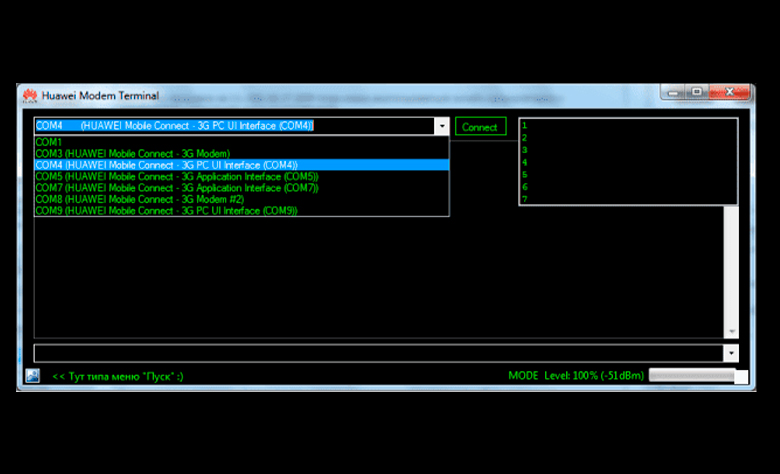
Как подключиться к модему и ввести АТ команду
Процесс подключения к модемному устройству для интернета на даче в Санкт-Петербурге может выполняться несколькими вариантами:
- с помощью программы Hyperterminal (ранее она входила в стандартный набор служебных программ Виндовс, но для версий ОС выше Windows XP ее придется скачивать дополнительно);
- с помощью терминала;
- с помощью официальных программ разработчика, к примеру, My Huawei Terminal.
Для правильного подключения оболочки терминала к устройству владельцу следует выяснить, какой порт используется оборудованием и какова его скорость работы.
На Виндовс эти сведения уточняют следующим образом:
- кликнуть ПКМ по ярлыку «Мой компьютер» и перейти в свойства;
- в сгенерированном окне зайти в «Диспетчер устройств»;
- в предоставленном списке устройств выбрать нужный модем и зайти в его свойства с помощью ПКМ;
- открыть пункт «Модем» и изучить информацию о СОМ-порте и скорости.
Мобильные USB-модемы подключаются через виртуальный порт с помощью эмулятора. После запуска этого терминала программа автоматически подключится к оборудованию, применив нужные параметры.
Ввод команд имеет такие особенности:
- любая команда начинается с префикса АТ;
- после АТ ставят символ «+», «&» или «^»;
- только после этого пишут команду с нужными параметрами.
Для проверки модемного устройства на прием АТ-команд юзеру следует ввести общую команду АТ. Если устройство реагирует на команды, в окне программы появится такая надпись:
Send: AT
Recieve: AT
Status/Recieve: OK
В случае написания команды с ошибочными параметрами модем оповестит об этом владельца.
My Huawei Terminal: как пользоваться
Программа My Huawei Terminal создана для ввода и отправки АТ-команд USB-модему производства компании Huawei.
Работа с этой утилитой осуществляется по такой схеме:
- Скачать на ПК и инсталлировать программу.
- Запустить ее.
- Открыть верхнюю строку с помощью кнопки со стрелкой и указать порт, используемый модемом.
- Кликнуть по строке Proprietary USB Modem.
- Активировать соединение с модемом с помощью кнопки Connect.
- Ввести нужную команду в нижней строчке.
После отправки команды пользователю останется только дождаться ответа от модема.
Почему 4G-модем не распознает AT команды
Современные мобильные модемы практически всегда оснащены блокиратором АТ-команд.
Для разблокировки следует выполнить такие операции:
- выполнить смену прошивки на версию, поддерживающую ввод команд;
- перевести устройство в режим работы, подходящий для ввода АТ команд.
Только старые модели модемов без проблем распознают стандартные АТ-команды и реагируют на них.
Huawei is a leading brand worldwide, among ZTE, Micromax, Sierra, Alcatel, etc. Huawei keeps launching new modems in the market at some intervals with the help of a network provider. Hence, we are updating some cool Huawei modem AT commands, which will help you diagnose the Huawei modem. If you have stuck somewhere, then these commands will be beneficial to you.
1. Unlocking Commands
AT^CARDLOCK
Usage:
-> AT^CGiveOCK? give information like this :
^CARDLOCK: 1,10,0 ………… locked,10 is your lock counter
^CARDLOCK: 2,10,0 ………… unlocked
-> AT^CARDLOCK=”xxxxxxxx”
where xxxxxxxx is unlock code generated by your IMEI…
-> AT^CARDLOCK=md5 hash of your IMEI unlock code
i.e.
If your unlock code is 99999999, then its MD5 hash reset code will be
ef775988943825d2871e1cfa75473ec0
and your command will be as below :
AT^CARDLOCK=”ef775988943825d2871e1cfa75473ec0″
2. Diagnostic AT Commands
AT^U2DIAG
Usage :
AT^U2DIAG=code: where code is a specific number of command set given below :
AT^U2DIAG=0: Modem Mode
AT^U2DIAG=1: Modem and CD-Rom Mode
AT^U2DIAG=255 : Modem+CD-Rom+Card-Reader Modem+ Factory Defaults Setting
AT^U2DIAG=256: Modem+Card-Reader Mode
AT^U2DIAG=257: Disable Application Port
AT^U2DIAG=276: Reset to Factory Defaults
3. Voice AT-Commands
AT^CVOICE
Usage :
AT^CVOICE=? : Gives Status of your modems voice
AT^CVOICE=0: Enable Voice
AT^CVOICE=1: Disable Voice
4. other AT-Commands
ATI: Gives Manufacturer Information of Modem
AT^CGMR: Gives firmware version of Modem
AT^CGSN: Gives IMEI of Modem
AT^CIMI: Gives IMSI of Modem
Update:
AT ^ CFUN = 1 : Restart the modem
AT ^ CGMI: a modem manufacturer information (you will receive Huawei)
AT ^ CGMR: information about the firmware version
AT ^ CIMI: information about the IMSI number of the SIM card
AT ^ CGSN: information about IMEI modem
AT ^ HWVER: information about the version of the modem hardware
AT ^ CSQ: view the signal strength
AT ^ CMDL: get a list of all the commands AT + CGMM or the AT + GMM – ask for the name of the model AT + COPS – information about the current operator
AT ^ U2DIAG: The current mode.
AT ^ GETPORTMODE : a list of all devices in the modem
AT ^ VERSION? – Information about the version of the modem firmware
AT ^ CLAC in response to a list of supported commands
Enable / disable mode 2G and 3G:
AT ^ Syscfg = 13,1,3fffffff, 0,0 : only 2G mode
AT ^ Syscfg = 2,1,3fffffff, 0,0 : preferred 2G mode
AT ^ Syscfg = 14,2,3fffffff, 0.1 : only 3G mode
AT ^ Syscfg = 2,2,3fffffff, 0.1 : preferred mode 3G
AT ^ Syscfg = AT 2,2,3fffff ff, 0.2 : switching mode 2G and 3G
Enable / disable mode WCDMA, HSDPA, HSPA +, HSPA:
AT ^ HSDPA = 1 – HSDPA enabled
AT ^ HSDPA = 0 – HSDPA mode is off
AT ^ HSUPA = 1 – HSUPA enabled
AT ^ HSUPA = 0 – HSUPA mode off AT ^ HSPA = 0 – WCDMA mode
AT ^ HSPA = 1 – HSDPA mode
AT ^ HSPA = 2 – HSPA mode
AT ^ HSPA = 3 : HSPA mode
AT ^ syscfg = 13,1,3FFFFFFF, 2,4 – only mode GPRS / EDGE
AT ^ Syscfg = 14,2,3FFFFFFF, 2,4 – only mode 3G / WCDMA
AT ^ Syscfg = 2,1,3FFFFFFF, 2,4 – preferred mode GPRS / EDGE
AT ^ Syscfg = AT 2,2,3FFFFFFF, 2,4 – preferred mode 3G / WCDMA
AT-commands for the Huawei E171 modem firmware v21, E352, E353, E367 and E398:
AT ^ setPort = A1, A2,1,2,3,7 : set configuration for default
AT ^ setPort = A1, A2,1,2,3,7 : device in the “modem + network card
AT ^ GETPORTMODE : Displays the current active mode
Command for Huawei E1750:
AT ^ U2DIAG = 0 : device in modem mode only
AT ^ U2DIAG = 1 : device in modem mode + CD-ROM drive
AT ^ U2DIAG = 6 : the device in only NIC mode
AT ^ U2DIAG = 268 : the device in modem + CD-ROM + card Reader mode
AT ^ U2DIAG = 276 : device mode network card + CD-ROM + card Reader
AT ^ U2DIAG = 256 : the device into the modem mode + card Reader can be used as a normal USB flash drive, giving up the modem
AT ^ syscfg = 14,2,3fffffff, 1,2 : only 3G
AT ^ syscfg = 13,1,3fffffff, 1,2 : Only GSM
AT ^ syscfg = 2,2,3fffffff, 1,2 : 3G preferred
AT-command for Huawei E1820 (E182E):
AT ^ SYSCFG = 13,2,3fffffff, 1,2 : only the GSM
AT ^ syscfg = 2,1,3fffffff, 1,2 : GSM preferred
AT ^ syscfg = 14,2,3fffffff, 1,2 : only WCDMA
AT ^ syscfg = 2,2,3fffffff, 1,2 : preferred WCDMA
AT-commands for the Huawei E3131 modem:
AT ^ SETPORT = “A1, A2; 1,16,3,2, A1, A2” : Set default configuration
AT ^ SETPORT = “A1, A2; 1,2,3,16, A1, A2″ : mode for a modem with Android 4.0 (may work)
AT ^ setPort = A2; 1,3,2 : device in the” modem only ”
AT ^ SetPort = FF; 1,2 : device in the “modem + user interface”)
AT ^ setPort = A2; 2.16 : device in the “NIC” mode
AT-commands for Huawei E3131Hilink:
http://192.168.1.1/html/switchProjectMode.html
AT ^ U2DIAG = 0 : modem mode with com ports
AT ^ U2DIAG = 119 : returns to the original mode
AT commands for Huawei E303 HiLink:
http://192.168.1.1/html/switchProjectMode.html
AT ^ U2DIAG = 374 : modem mode with com ports
AT ^ U2DIAG = 375 : returns to the original mode
AT commands for Huawei E3272:
AT ^ SetPort = A2; 62,61,76 : restore default setting for MTS 824F of Russia
AT ^ SETPORT = “A1, A2 ; 10,12,16, A1, A2” : restore default setting for the Megaphone M100-4
AT commands for Huawei E3372:
at ^ SetPort = “2,2,3FFFFFFF, 1,2” : the default setting for MTS 827F
AT commands for Huawei E3276:
AT ^ SETPORT = “A1; 10,12,13,14,16 , A1, A2” : Includes all COM ports
AT ^ SETPORT = “A1, A2 ; 12,16, A1, A2” : Default setting
at ^ setPort = “A1; 10,12” : only mode modem
AT commands for Huawei E3531:
AT ^ SETPORT = “A1, A2 ; 1,16,3,2, A1, A2” : The default setting for MTS 423S
AT ^ FHVER : shows information about the firmware version
AT commands for huawei modems with LTE (E392, E398):
AT ^ SYSCFGEX = “03”, 3fffffff, 2,4,7fffffffffffffff ,, : only LTE mode
Here the first value of this command stands as follows:
00 – Automatic mode is selected by default (in the order of priorities of the queue: 4G> 3G> 2G)
01 – GSM GPRS (2G)
02 – WCDMA (3G)
03 – LTE (4G)
99 – Leave the current settings unchanged
You can also choose the order of their priority, in descending order, for example: the AT ^ SYSCFGEX = “0302”, 3fffffff, 2,4,7fffffffffffffff ,, In this case, the modem will attempt to connect to the LTE network first, and then to the 3G network, but work 2G networks. or an option: aT ^ SYSCFGEX = “030201”, 3fffffff, 2,4,7fffffffffffffff ,, this is equivalent to AT ^ SYSCFGEX = “00”, 3fffffff, 2,4,7fffffffffffffff ,,
Note: I will suggest you not play with commands.
At-команды являются мощным инструментом для настройки и управления роутером Huawei. Эти команды позволяют пользователю выполнять различные действия, такие как установка соединения с Интернетом, настройка безопасности и многое другое, используя специальные коды и команды.
В этой статье мы рассмотрим основные at-команды для роутера Huawei и предоставим подробную инструкцию по их использованию. Также мы поделимся полезными советами, которые помогут вам более эффективно использовать эти команды и настроить ваш роутер с максимальной прозрачностью.
At-команды имеют множество преимуществ: они позволяют пользователю выполнить действия, которые недоступны через обычный интерфейс роутера. Они также позволяют настроить множество параметров соединения и обеспечить безопасность вашей сети. Кроме того, at-команды могут быть полезными для диагностики и устранения неполадок в вашей сети.
Однако, перед использованием at-команд необходимо обратить внимание на некоторые важные моменты:
• Для использования at-команд вам понадобится доступ к командной строке вашего роутера. Обычно это делается через telnet или SSH.
• При использовании at-команд будьте осторожны, так как неправильная команда может привести к неработоспособности роутера или потере данных.
• Перед использованием at-команд рекомендуется сделать резервную копию настроек вашего роутера, чтобы можно было восстановить его в случае неудачи.
Содержание
- Основы работы с роутером Huawei: полезные советы и инструкция по At-командам
- Инструкция по использованию At-команд для настройки роутера Huawei
- Наиболее полезные At-команды для оптимизации работы роутера Huawei
Основы работы с роутером Huawei: полезные советы и инструкция по At-командам
At-команды — это специальные команды, которые позволяют настраивать роутер и получать информацию о его текущем состоянии. Они выполняются через Telnet-соединение или через специальный интерфейс командной строки. Использование At-команд позволяет управлять роутером в автоматическом режиме, настраивать параметры сетевого соединения, проверять и отображать информацию о состоянии роутера и выполнении его функций.
Вот несколько полезных советов и инструкций по использованию At-команд для роутеров Huawei:
| Команда | Описание |
|---|---|
| AT^SFUN | Установить функцию роутера |
| AT^SI | Получить информацию о роутере |
| AT^SPLINFO | Получить информацию о соединении |
| AT^U2DIAG | Настроить диагностический режим |
Для выполнения At-команды, вам необходимо подключиться к роутеру через Telnet-соединение или использовать интерфейс командной строки веб-интерфейса роутера. После соединения, вам необходимо ввести команду в соответствующем поле и нажать Enter.
Важно помнить, что использование At-команд может потребовать некоторых знаний и опыта в работе с роутерами и командной строкой. Поэтому рекомендуется ознакомиться с официальной документацией Huawei и пройти обучение для правильного использования At-команд.
В заключение, At-команды — это мощный инструмент для управления роутером Huawei и настройки его параметров. Они позволяют максимально эффективно использовать возможности роутера и решать различные задачи. При правильном использовании At-команд вы сможете легко настраивать роутер и получать информацию о его работе.
Инструкция по использованию At-команд для настройки роутера Huawei
Роутер Huawei предоставляет возможность настройки сетевых параметров с помощью At-команд. At-команды представляют собой последовательность символов, которые отправляются на роутер для выполнения определенной функции. В данной инструкции мы рассмотрим основные At-команды, которые могут быть полезны при настройке роутера Huawei.
Важно отметить, что использование At-команд требует знания основных сетевых протоколов и параметров. Перед использованием At-команд рекомендуется ознакомиться с документацией по роутеру Huawei и сетевыми стандартами.
Ниже приведена таблица с некоторыми полезными At-командами, которые можно использовать для настройки роутера Huawei:
| At-команда | Описание |
|---|---|
| AT+CSQ | Возвращает уровень сигнала мобильной сети. |
| AT+CGREG? | Возвращает статус регистрации в мобильной сети. |
| AT+CGATT? | Возвращает статус подключения к сети. |
| AT+CGCONTRDP | Возвращает информацию о текущем соединении с сетью. |
| AT+CGDCONT | Настройка параметров подключения к сети. |
| AT+CGACT | Управление активностью подключения. |
| AT+CGDATA | Установка соединения с сервером. |
| AT+CGPADDR | Возвращает IP-адрес устройства. |
Для использования At-команд необходимо подключиться к роутеру Huawei через терминал или специализированную программу, которая поддерживает отправку At-команд. Следует обратить внимание, что некорректное использование At-команд может привести к неработоспособности роутера или нарушению его работы.
Перед настройкой роутера Huawei с использованием At-команд рекомендуется создать резервную копию настроек, чтобы можно было восстановить их в случае возникновения проблем.
Данная инструкция предоставляет только основную информацию о At-командах для настройки роутера Huawei. Для более детальной информации и руководства по настройке роутера с помощью At-команд рекомендуется обратиться к официальной документации производителя.
Наиболее полезные At-команды для оптимизации работы роутера Huawei
AT^SYSINFOEX
Команда позволяет получить информацию о текущем состоянии роутера Huawei, включая версию ПО, тип устройства и другие параметры.
AT^MONITOR
Команда позволяет отслеживать текущее состояние сети, включая силу сигнала, скорость передачи данных и другие параметры.
AT^BAND
Команда позволяет настроить используемые частотные диапазоны для подключения к сети. Это полезно, если роутер поддерживает несколько частотных диапазонов и вы хотите оптимизировать подключение к сети.
AT^NDISDUP
Команда позволяет активировать функцию NDIS (Network Driver Interface Specification) для использования роутера как сетевого адаптера. Это может быть полезно, если вы хотите использовать роутер для подключения других устройств к сети.
AT^SETPCSCFG
Команда позволяет настроить параметры карты SIM, такие как код PIN и автоматическое подключение при включении роутера.
AT^RESET
Команда позволяет перезагрузить роутер Huawei. Это может быть полезно, если устройство работает некорректно или нужно применить изменения после настройки.
Использование этих и других At-команд поможет оптимизировать работу роутера Huawei и обеспечить стабильное подключение к сети.
Управление 3G-модемом происходит при помощи AT-команд. Даже родное программное обеспечение от оператора использует эти команды в фоновом режиме. Все вы прекрасно знаете, что при подключении модема к компьютеру, система определяет сразу несколько устройств: модем, CD-ROM, Flash-карта (не во всех модемах). Все эти интерфейсы виртуальны и используется пользователем по мере надобности. Иногда возникает необходимость отключить Cd-rom и флешку, например, не все роутеры исправно работают с модемами у которых эти опции включены. Иногда требуется включить режим только модем. Для этого потребуется программа Hyper terminal, встроенная в операционную систему Windows XP. Для Windows Vista и Windows 7 её необходимо скачать. Я предлагаю вам более удобный вариант для общения с модемом — программу Huawei Modem Terminal.
Вставляем модем Huawei в USB-порт и запускаем программу. Далее в программе вверху выбираем ваше устройство «HUAWEI Mobile Connect — 3G PC UI Interface» и жмем Connect. После этого требуется проверить отвечает ли нам модем. Для этого внизу в строке введите команду AT и нажмите Enter. Должно появиться что-то типа того:
Send: AT
Recieve: AT
Recieve: OK
Если все произошло именно так, то модем отвечает и мы можем подавать ему команды, список которых приведен ниже:
Команды для модемов типа Huawei E1550:
AT^U2DIAG=0 (девайс в режиме только модем)
AT^U2DIAG=1 (девайс в режиме модем + CD-ROM)
AT^U2DIAG=255 (девайс в режиме модем + CD-ROM + Card Reader) — не поддерживается Huawei E1750
AT^U2DIAG=256 (девайс в режиме модем + Card Reader, можно использывать как обычную флешку, отказавшись от установки драйверов модема).
AT^SYSCFG=2,2,3fffffff,0,2 (включение 2G,3G)
Команды для модема Huawei E1750:
AT^U2DIAG=0 (девайс в режиме только модем)
AT^U2DIAG=1 (девайс в режиме модем + CD-ROM)
AT^U2DIAG=6 (девайс в режиме только сетевая карта)
AT^U2DIAG=268 для E1750 (девайс в режиме модем + CD-ROM + Card Reader)
AT^U2DIAG=276 для E1750 (девайс в режиме сетевой карты + CD-ROM + Card Reader)
AT^U2DIAG=256 (девайс в режиме модем + Card Reader), можно использовать как обычную флешку, отказавшись от установки драйверов модема.
Команды для модемов Huawei E367, E352, E392, E353 и E171:
AT^SETPORT? — Отображение текущей конфигурации
AT^GETPORTMODE — Отображение в настоящее время активный режим
AT^SETPORT=»A1,A2;1,2,3,7,A1,A2″ — Установить конфигурацию по умолчанию
AT^SETPORT=»A1,A2;1,16,3,2,A1,A2″ — Установить конфигурацию по умолчанию для модема E171 (новая ревизия)
AT^SETPORT=»A1,A2;1,2,3,7,A1,A2,4,5,6,A,B,D,E» — Тоже сброс по умолчанию (на некоторых модемах)
AT^SETPORT=»A1,A2;1,2,3,7″ — Отключить CD-ROM и карту памяти
AT^SETPORT=»A1,A2;1,2,3,A2″ — Отключает NDIS и CD-ROM — остаётся только модем и флешка
AT^SETPORT=»A1,A2;1,2,3″ — Режим «Только модем»
AT^SETPORT=»A1;1,2″ — Отключает вообще всё кроме модема и служебного интерфейса
AT^SETPORT=»A1,A2;2,7″ — Отключить CD-ROM + карту памяти + модем установить в Win7 только NDIS режим.
AT^SETPORT=»A1;2,7″ — CD-ROM + NDIS
Команды для модема Huawei E369:
AT^SETPORT? – вывод на экран текущей конфигурации.
AT^GETPORTMODE — вывод на экран активного режима в настоящее время.
AT^SETPORT = «A1, A2, 1,2,3,7, A1, A2» – установка конфигурации по умолчанию.
AT^SETPORT = «A1, A2, 1,2,3,7» — устройство в режиме Modem + Network Card.
AT^SETPORT=»A1,A2;1,2,3,A2″ — устройство в режиме Modem + Card Reader.
AT^SETPORT = «A1, A2, 2,7» — устройство в режиме Network Card.
AT^SETPORT=»A1,A2;1,2,3″ — устройство в режиме Modem (работает быстрее и стабильнее).
AT^SETPORT = «A1, 2,7» — Network Card + CD-ROM.
AT^SETPORT = «A1, A2, 1,2,3,7, A1, A2, 4,5,6, A, B, D, E» — сброс настроек по умолчанию.
Команды для модема Huawei E3131:
AT^SETPORT=»A1,A2;1,16,3,2,A1,A2″ — (Установить конфигурацию по умолчанию)
AT^SETPORT=»A1,A2;1,2,3,16,A1,A2″ — (режим для работы модема с Android 4.0 (иногда работает))
AT^SETPORT=»A1,A2;1,16,3,2″ — (девайс в режиме «модем + сетевая карта»)
AT^SETPORT=»A1,A2;1,2,3,A2″ — (девайс в режиме «модем + Card Reader»)
AT^SETPORT=»A1,A2;1,2,3,A1″ — (девайс в режиме «модем + CD-ROM»)
AT^SETPORT=»A1,A2;1,2,3″ — (девайс в режиме «только модем»)
AT^SETPORT=»A1,A2;2,16″ — (девайс в режиме «сетевая карта»)
AT^SETPORT=»A1,A2;2,16,A1″ — (девайс в режиме «сетевая карта + CD-ROM»)
Команды для модема Huawei E3272:
AT^SETPORT=»A1,A2;10,12,16,A1,A2″ — Конфигурация по умолчанию
AT^SETPORT=»A1,A2;10,12,16,A2″ — Конфигурация по умолчанию, отключить CD
AT^SETPORT=»A1,A2;10,12,16″ — Конфигурация по умолчанию, отключить CD + SD
AT^SETPORT=»A1,A2;10,12″ — Конфигурация по умолчанию, отключить NDIS + CD + SD
AT^SETPORT=»A1;10,12,13,14,16,A1,A2″ — Включает: все COM порты + NDIS + CD + SD
AT^SETPORT=»A1;10,12,13,14″ — Включает: все COM порты, отключает: NDIS + CD + SD
AT^SETPORT=»A1;10,12,13,14,16″ — Включает: все COM порты + NDIS, отключает: CD + SD
AT^SETPORT=»A1;10,12,13,14,A2″ — Включает: все COM порты + SD, отключает: NDIS + CD
Команды для активации предпочтительных режимов сети (для E1750, E1820, E1550 и похожим моделей):
at^hspa=0 — режим wcdma
at^hspa=1 — режим hsdpa
at^hspa=2 — режим hspa
at^hspa=3 — режим hspa+
at^hspa=4 — сбалансированный режим. На некоторых форумах пишут, что кое-какие виды модемов с таким параметром лучше держут соединение.
Если на предыдущие команды появилось ERROR, то стоит попровать эти:
AT^HSDPA=1 — режим HSDPA
AT^HSDPA=0 — выключено
AT^HSUPA=1 — режим HSUPA
AT^HSUPA=0 — выключено
Внимание! Команды для активации предпочтительных режимов сети сбрасываются после отключения модема от питания.
Команды для разблокировки 3G-модема от конкретного оператора:
AT^CARDUNLOCK=»nck md5 hash» — Сброс попыток к 10
AT^CARDLOCK=»nck code» — Снятие блокировки
AT^CARDLOCK? — Проверить блокировку и количество попыток в ответ модем выдаст:
CARDLOCK: A,B,0
A -> 2- означает, что симлока нет, 1-если модем залочен
B -> количество оставшихся попыток разблокировки. У нового модема = 10
Обсуждение AT-команд на форуме, в теме: Настройка модема с помощью AT-команд

